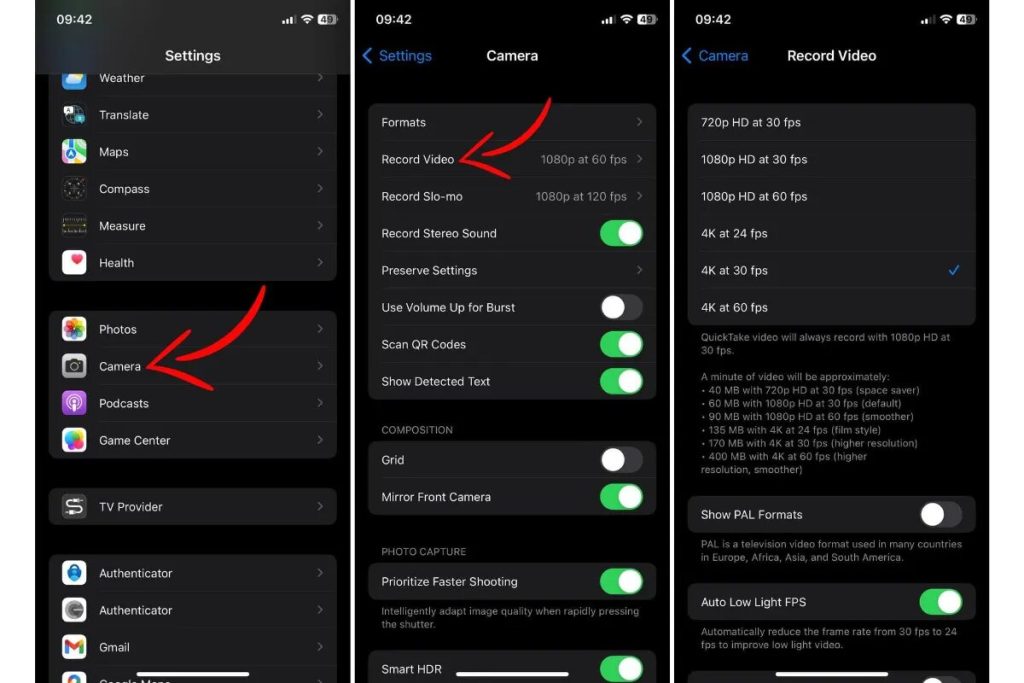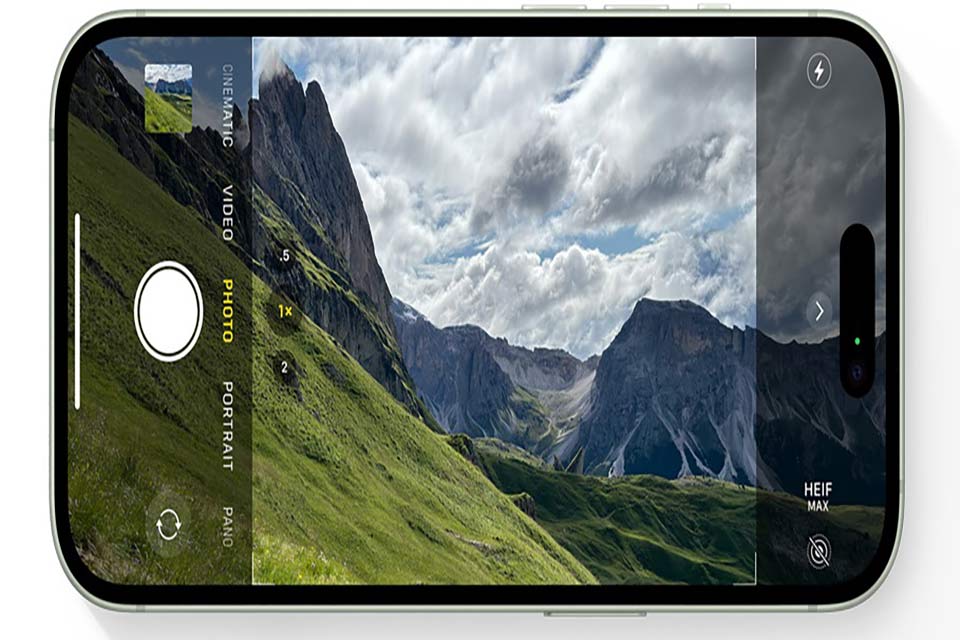همه ما میدانیم که گوشیهای آیفون در زمینه تصویربرداری و فیلمرداری توانستهاند نظر کاربران زیادی را به خود جلب کنند. در در این سال ها شاهد مهاجرت تعداد زیادی از کاربران اندروید به پلتفرم iOS هستیم، اما بسیاری از کاربران آیفون به خوبی با قابلیتها و تنظیمات دوربین آیفون آشنایی ندارند . در این مقاله قصد داریم با آموزش تنظیمات دوربین آیفون در کنار شما باشیم. با ما همراه باشید.
تنظیمات Photo در دوربین آیفون
1)آشنایی با ابعاد برای گرفتن عکس
- ابتدا باید روی پیکان موجود در قسمت بالای صفحه ضربه بزنید.
- آیکونی را که نشاندهنده ۴:۳ یا همان نسبت ابعاد پیشفرض است، انتخاب کنید.
- در ادامه باید هر یک از نسبتهای ابعاد مورد نظرتان که قصد دارید از آن برای تصویربرداری استفاده کنید، انتخاب نمایید.
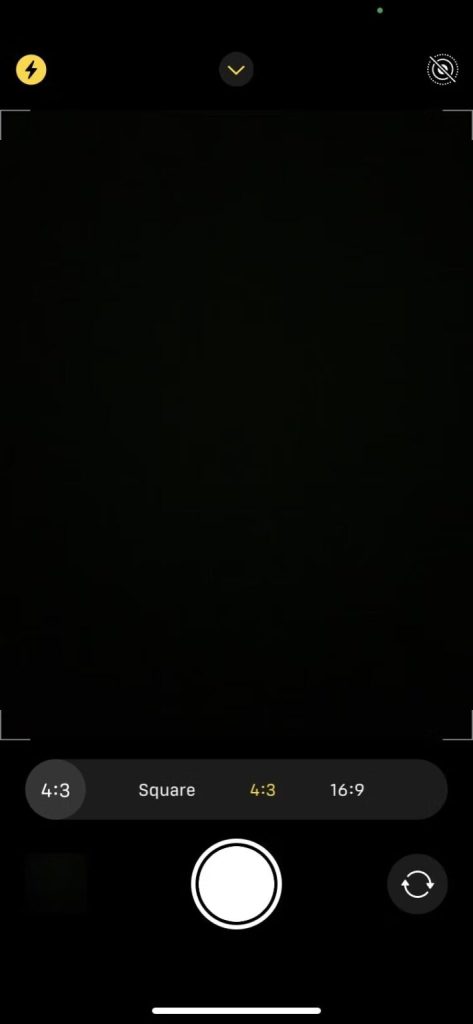
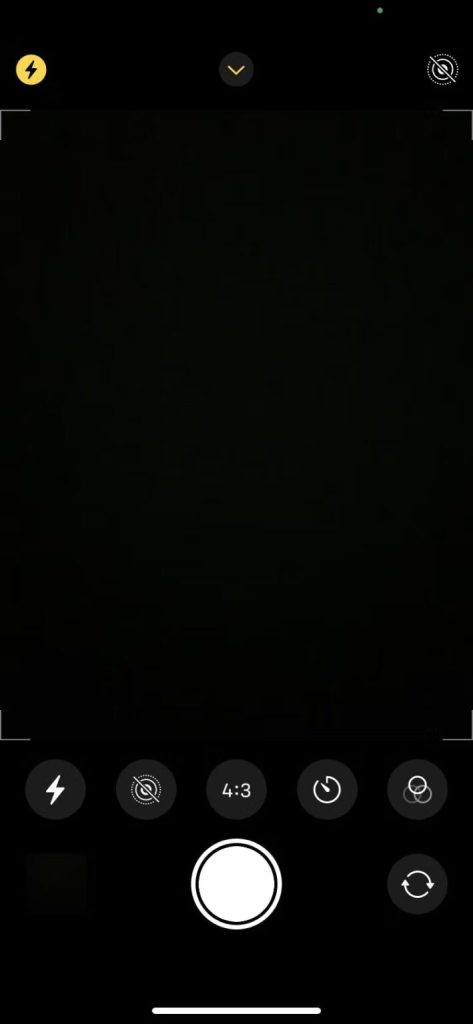
طبق تصویر 4 حالت مشاهده میکنید که بسته به نیاز خود ابعاد مورد نظر رو انتخاب میکنید (به عنوان مثال ابعاد 16:9 مناسب برای استوری اینستاگرام میباشد).
نکته مهم دیگر این است که حالت دوربین (Photo) فقط برای ثبت تصویر نیست بلکه شما میتوانید در حالت عکس با نگه داشتن کلید شاتر، فیلمبرداری کنید. انگشت خود را به سمت قفل بلغزانید تا بعد از بلند کردن انگشت خود بتوانید به ضبط فیلم ادامه دهید.
2) تنظیمات Live Photos دوربین آیفون(عکاسی لایو)
یکی از بهترین ویژگی آیفون توانایی گرفتن عکس به صورت لایو است .این قابلیت به شما اجازه میدهد ۱٫۵ ثانیه قبل و بعد از ثبت تصویر را در اختیار داشته باشید.شما میتوانید تصاویر زنده را همانند عکسهای معمولی ویرایش کنید. همچنین امکان تبدیل تصاویر زنده به GIF یا عکسهای ثابت وجود دارد و حتی قابلیت استفاده از آنها به عنوان تصویر زمینه هم دور از دسترس نیست. برای فعالسازی حالت لایو مراحل زیر را دنبال کنید :
- برای اطمینان از قرار گرفتن در حالت تصویربرداری، روی Photo ضربه بزنید.
- روی نماد با چندین دایره و اسلاید مورب روی آن ضربه بزنید. در ادامه متوجه خواهید شد که نماد زرد رنگ شده و یک پنجره با مضمون لایو در بالای صفحه نمایش ظاهر میشود که نشاندهنده روشن شدن حالت Live Photo است.
- روی شاتر ضربه بزنید تا بتوانید یک تصویر زنده ثبت کنید؛ این کار دقیقا مشابه تصویربرداری معمولی است.
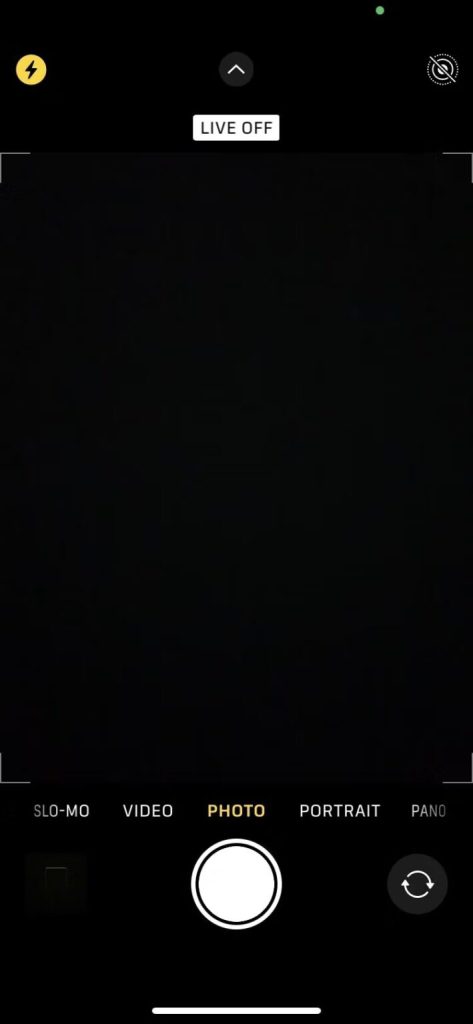
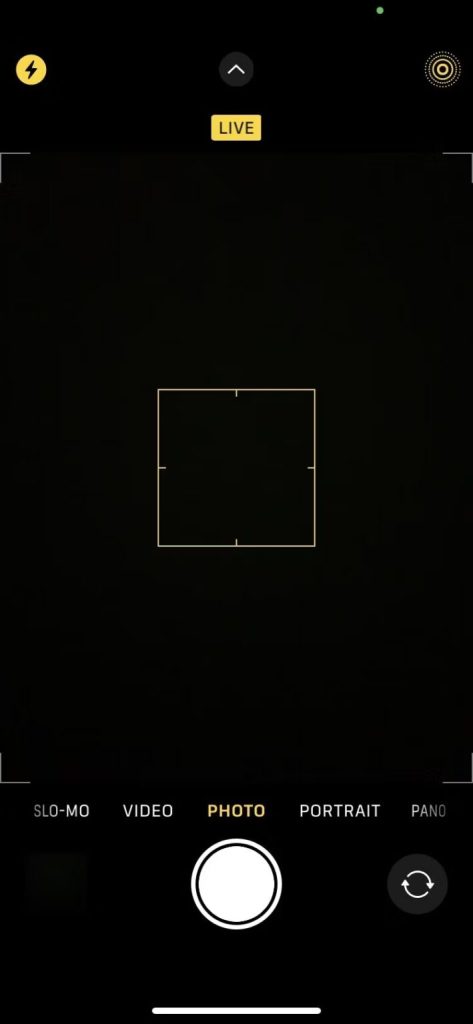
در صورتی که دایرههای متحدالمرکز به رنگ زرد باشند، به این معناست که قابلیت تصاویر زنده از قبل فعال شده و نیازی نیست فعالسازی مجدد را انجام دهید.
پس از گرفتن عکس لایو خود از 3 قابلیت میتوانید استفاده کنید :
• Loop: عکس زنده مورد علاقه شما را به حلقه ویدئویی تبدیل میکند.
• Bounce: استفاده از این حالت سبب میشود تا عکس زنده شما (همانند بومرنگ در اینستاگرام) به جلو و عقب حرکت کند.
• Long Exposure: گزینه Long Exposure به شما اجازه میدهد تا بر اساس مدتزمان کمی که عکس زنده گرفته شده، نوردهی طولانیتری را داشته باشید. در نظر داشته باشید که به هنگام گرفتن این عکس بهویژه در شرایط کمنور باید دستهای خود را بی حرکت نگهدارید.

تنظیمات Video در دوربین آیفون
هنگامی که برای گرفتن عکس وارد حالت ویدیو شوید،شاتر سفید معمولی به رنگ قرمز تغییر پیدا میکند. برای شروع ضبط ویدیو، روی شاتر ضربه بزنید. همین کار را تکرار کنید تا ضبط متوقف شود. زمانی که فیلمبرداری شروع شود، یک کلید شاتر سفید رنگ ظاهر خواهد شد. شما میتوانید با ضربه زدن روی آن، تصویربرداری را انجام دهید.
شما میتوانید انتخاب کنید قصد دارید ویدیو را با چه کیفیتی ضبط و ذخیرهسازی کنید. گوشه سمت راست قسمت بالای صفحه نمایش، خواهید دید که HD30 به صورت پیشفرض نمایش داده میشود. برای جابهجایی میان HD و ۴K، روی HD ضربه زده و روی عدد کنار آن برای تغییر از ۳۰ به ۶۰ فریم بر ثانیه ضربه بزنید.
حجم ویدیو ها به ازای هر دقیقه ضبط ویدیو:
720 HD (30 fps): هر دقیقه فیلمبرداری نیاز به ۶۰ مگابایت فضا دارد.
1080 HD (30 fps): هر دقیقه فیلمبرداری نیاز به ۱۳۰ مگابایت فضا دارد.
720 HD (60 fps): هر دقیقه فیلمبرداری نیاز به ۱۷۵ مگابایت فضا دارد.
4K (24 fps): هر دقیقه فیلمبرداری نیاز به ۲۷۰ مگابایت فضا دارد.
4K (30 fps): هر دقیقه فیلمبرداری نیاز به ۳۵۰ مگابایت فضا دارد.
4K (60 fps): هر دقیقه فیلمبرداری نیاز به ۴۰۰ مگابایت فضا دارد.
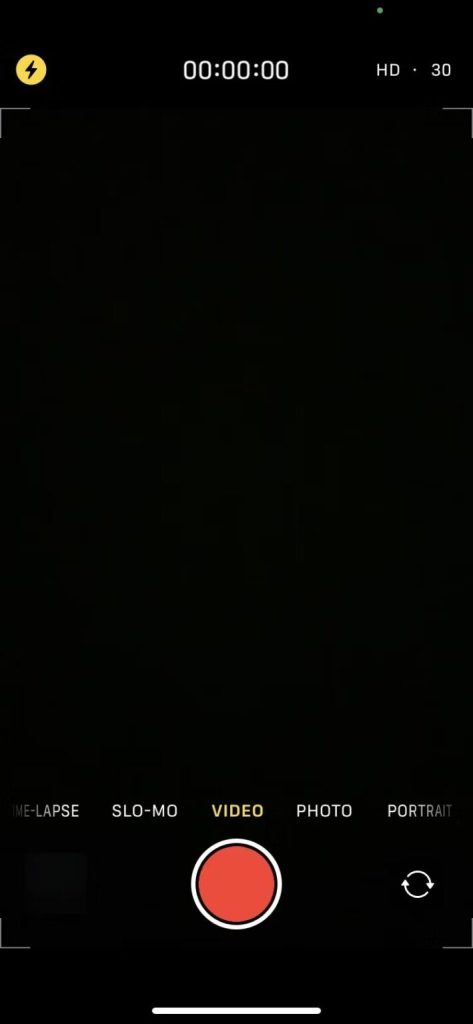
گرفتن ویدئوهای اسلوموشن
یکی دیگر از تکنیکهای سرگرمکننده با استفاده از دوربین آیفون، حالت فیلمبرداری اسلوموشن است. این یک تکنیک سرگرم کننده برای ضبط ویدئوهای حرکتی مانند ریختن آب یا محتوا مربوط به حرکت است. با استفاده از این قابلیت میتوانید ویدئوهای صحنه آهسته جذابی را ضبط کنید.
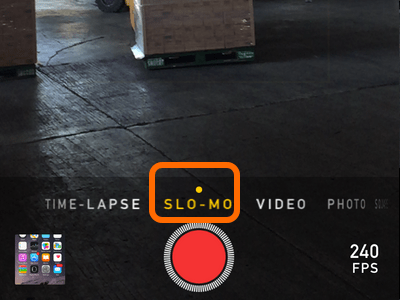
ایجاد تایم لپس یا Time Lapse در آیفون
حتما پیش آمده که ویدیویی از رفت و آمد ماشین ها در یک خیابان یا رشد گیاهان با سرعت زیاد را مشاهده کرده باشید. اینها دقیقا نمونه هایی از تایملپس یا اصطلاحا تصویر برداری زمانگریز هستند.
این مفهوم را میتوان در برابر اسلوموشن قرار داد. سرعت رخ دادن بعضی از اتفاق ها مانند یک انفجار، بسیار بالاست و چشم ما متوجه جزئیات آن نمیشود به همین دلیل فیلم ها را به شکل صحنه آهسته یا Slow Motion ضبط میکنیم. در نقطه مقابل بعضی از رخداد ها به قدری کند یا خارج از حوصله ما هستند که ترجیح میدهیم آن ها را در گذر زمان مشاهده کنیم؛ مانند شکوفه دادن یک درخت یا طلوع و غروب خورشید. اینجاست که Time Lapse به کمک ما میآید تا فریم ها با فاصله زیاد ضبط شوند تا ما این تغییر را به شکلی ملموس درک کنیم.

استفاده از وضوح 4K
اگر بهدنبال ثبت بهترین ویدئوها هستید، وضوح 4K را در منو تنظیمات انتخاب کنید. البته توجه کنید که تمامی آیفونها قابلیت ضبط ویدئو 4K را ندارند. اگر از آیفونهای قدیمی استفاده میکنید، نمیتوانید سراغ این قابلیت بروید.
بهمنظور فعالسازی 4K، وارد منو تنظیمات و بخش Camera شوید. در منو جدید، به بخش Record Video بروید و یکی از حالتهای فیلمبرداری 4K را فعال کنید. در این صفحه، میتوان ویدئو 4K را با نرخ ۲۴ یا ۳۰ یا ۶۰ فریمبرثانیه ضبط کرد. فراموش نکنید که هرچه نرخ فریم بیشتر باشد، حجم ویدئو ضبطشده بیشتر میشود.